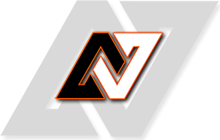Tin Tức
Hướng dẫn mở PORT Camera qua 2 hoặc nhiều Modem mạng
Chúng ta có 2 cách mở port cho modem đó là mở port bằng DMZ và mở port bằng Forwarding, Tuy nhiên đó là cách mở thông thường với một modem mạng, với nhiều modem mạng cách mở port sẽ khác một chút. Ở bài này mình sẽ giới thiệu 2 cách để các bạn mở port qua modem 2 lớp mạng hay nhiều lớp mạng.
Cách 1: Mở port qua nhiều modem bằng cách tắt DHCP modem phụ.
Cách này yêu cầu các bạn phải cài đặt trên phần mềm và thay đổi cách cắm dây mạng trên modem. Cách này chúng ta sẽ biến modem wifi thành cục ship chia mạng thường nhưng vẫn sử dụng được wifi của nó.
Bước 1: Đầu tiên các bạn phải đi tìm Default Gateway của modem chính nhà bạn là bao nhiêu, chúng sẽ sẽ cấu hình mạng nhiều tầng nhà bạn thành một mạng lan duy nhất và có một địa chỉ Dedfault gateway duy nhất.
- Nếu modem chính không đủ cổng kết nối với nhiều thiết bị ta phải dùng bộ chia Lan,
- Nếu bộ chia Lan này không có wifi thì chúng ta không cần cấu hình gì cả, chỉ kết nối và sử dụng thôi.
- Nếu bộ chia lan này có wifi chúng ta cần cấu hình bộ chia lan này như bước 2:
Bước 2: Cấu hình thông số modem wifi lắp thêm. (Mỗi wifi lắp thêm tùy theo hãng sẽ có giao diện khác nhau. Tuy nhiên chúng ta vẫn làm theo các bước chính là tắt DHCP của modem phụ đi.)
A, Đăng nhập vào modem chia Lan bằng cách gõ địa chỉ Default Gateway trên trình duyệt bất kỳ rồi nhấn Enter (có thể sử dụng: Google Chrome, Firefox, Coccoc, IE, Safari,…). Nếu đăng nhập đúng sẽ có một bảng hỏi tên truy cập và mật khẩu.

B, Chúng ta gõ tên truy cập và mật khẩu là admin, admin. Tên truy cập và mật khẩu thường các nhà sản xuất sẽ in ở mặt dưới của modem. Chúng ta có thể lặt mặt dưới nó modem để xem.
* Nếu các không biết pass các bạn bạn có thể reset về mặc định modem wifi này.
C, Nếu đăng nhập đúng chúng ta sẽ vào được giao diện chính của Modem, chúng ta sẽ làm như sau: Các modem khác nhau sẽ có giao diện khác nhau nhưng nhìn chung sẽ có 4 bước như bên dưới nhé.

Tắt tính năng DHCP của Modem
1, Tìm đến mục nào có tên là DHCP, DHCP Server, DHCP Client,… kích vào đó (Của mình là DHCP không thôi)
2, Chọn mục Cài đặt DHCP,
3, Tích vào ô Vô hiệu hoá DHCP hoặc Disable DHCP,…
4, Tích vào Lưu hoặc Save
Chú ý: Nếu modem này của các bạn có modem vui lòng cài đặt modem và mật khẩu trước nhé. Sau kho tắt DHCP ở 4 bước trên chúng ta sẽ không vào được modem nữa, lúc này modem sẽ biến thành một shift chia mạng có wifi. Khi đó dây mạng từ Modem chính, sẽ được cắm vào cổng LAN của TPLink.
* Các bạn có thể xem hướng dẫn cấu hình wifi và mật khẩu wifi modem tại đây nhé.
Bước 3: Kết nối từ modem hính tới modem chia lan, kết nối từ modem chia lan tới đầu camera hoặc camera ip, mà bạn muốn sử dụng.

Đây là sơ đồ kết nối khi sử dụng.
=> Sau khi cài đặt và sử dụng như trên chúng ta mở port trên modem chính bình thường. Các bạn có thể xem qua các cách mở port tại đây.
+ Hướng dẫn mở cổng Modem Gpon
+ Hướng dẫn mở cổng Modem TPlink ADSL
+ Hướng dẫn mở cổng Modem Huawei
+ Hướng dẫn mở cổng Modem G-97D2 FPT không râu
Cách 2: Mở Port 2 lần đối với internet có 2 lớp mạng ( 3 lần với 3 lớp, 4 lần với 4 lớp)

Mô hình Đầu ghi kết nối qua 2 modem
A, Mở Port trên Modem TP-Link (192.168.0.1)
(Mỗi wifi lắp thêm tùy theo hãng sẽ có giao diện khác nhau. Tuy nhiên chúng ta vẫn làm theo các bước chính là mở port của modem phụ với địa chỉ IP của đầu ghi.)
B1: Đầu tiên các bạn tìm default gateway modem phụ nhà mình nhà mình. Bằng cách kết nối trực tiếp máy tính vào mạng của Modem TP-Link, sau đó nhấn biểu tương Windown và R => CMD => ipconfig => Tìm Gateway của Modem. Gateway nhà mình mình là 192.168.0.1.
Đăng nhập với username và pass là admin/admin

– Trong giao diện chính của modem phụ chúng ta tìm đến mục DMZ. Modem nào cũng có DMZ, mỗi modem sắp xếp một cách khác nhau thường ong mục Forwarding.
– Trung modem tplink của mình nó sẽ hiển thị đường dẫn như sau: Forwarding > DMZ > Enable . Nhập IP của đầu ghi hình, sau đó nhấn Save .

NAT port Đầu ghi hình camera vào Modem TP-Link
Sau đó chọn Virtual Servers, gán địa chỉ IP đầu ghi và port vào đây. Làm theo hướng dẫn và nhấn Save. Ở đây mình đang lấy ví dụ địa chỉ IP đầu ghi là: 192.168.0.255, PORT là 34567.
B2: Cài IP tĩnh cho modem TP LINK: Chúng ta sẽ đặt cho modem TPLink này địa chỉ 192.168.100.2. Lát ta sẽ dùng địa chỉ ip của modem này để mở trên modem chính.

– Sau khi đăng nhập vào modem chúng ta vào Network -> WAN và cấu hình như sau:
1, WAN Connection Type: Chọn Static IP
2, IP Address: đặt là 192.168.100.2
3, Subnet Mask các bạn điền: 255.255.255.252
4, Default gateway các bạn điền 192.168.100.1
Primary DNS: 8.8.8.8
Secondary DNS: 8.8.4.4
Click SAVE để lưu lại
B, Cài đặt trên MODEM Chính (192.168.100.1)
Chú ý: Mỗi loại modem chính có gateway khác nhau nên các bạn vui lòng xem gateway đúng của modem chính để cấp cho modem phụ nhé!
– Đầu tiên ta cũng vào địa chỉ gateway của modem chính là 192.168.100.1. đăng nhập với username và password là root/admin.

Tiếp đến chúng cũng vào DMZ của modem chính. Trên modem này chúng ta vào mở địa chỉ IP của modem phụ là 192.168.100.2. Làm theo các bước từ 1-6.
Chú ý:
– Mỗi modem đặt DMZ một chỗ khác nhau nên các bạn chịu khó tìm mục DMZ của modem nhà các bạn nhé.
– Các bạn có thể mở port bình thường nếu không muốn mở bằng DMZ. (DMZ là chức năng mở port nhanh)
– Nếu có 3 Modem chúng ta phải mở port 3 lần. hoặc DMZ 3 lần
-> Sau khi các bạn tiến hành mở port xong các bạn vào trang web http://canyouseeme.org/ để kiểm tra xem các bạn đã mở port thành công hay chưa.
– Chúng ta vào nhập port vừa mở rồi nhấn Check Port
Nếu sau khi kiểm tra port của bạn báo Success bên trên tức là đã mở thành công.
Mếu sau khi kiển tra mà port báo Error tức là mở chưa thành công.

Chúc các bạn thành công!